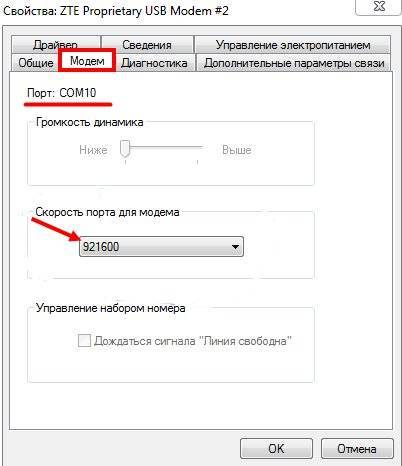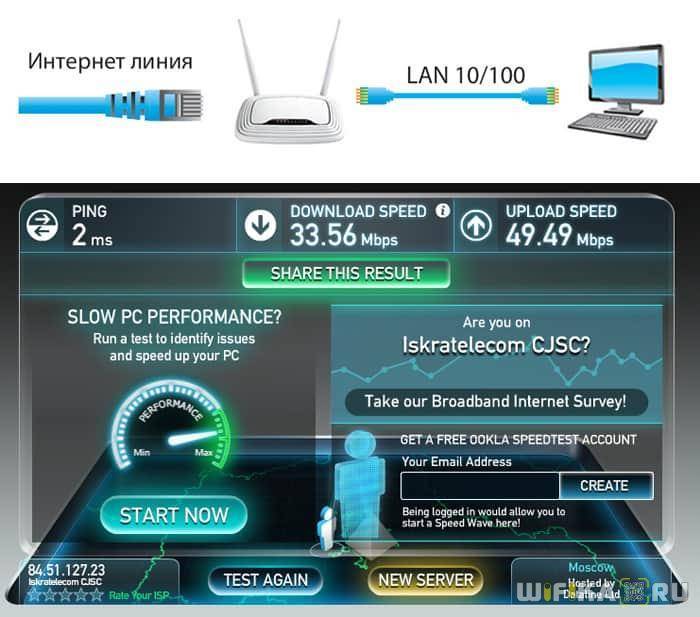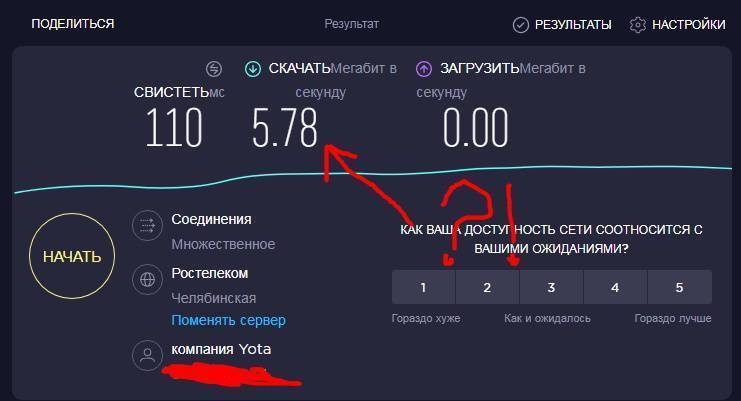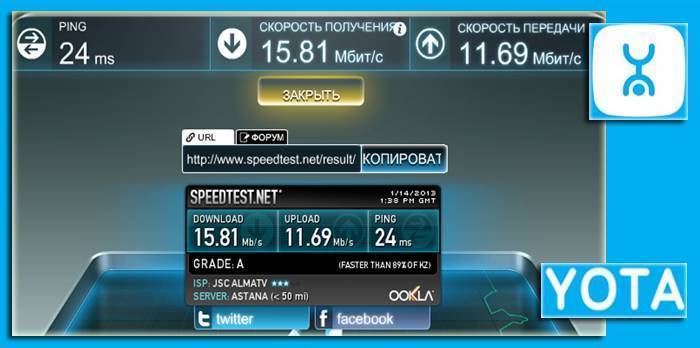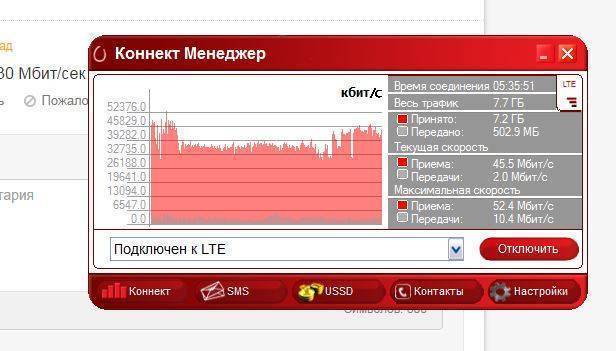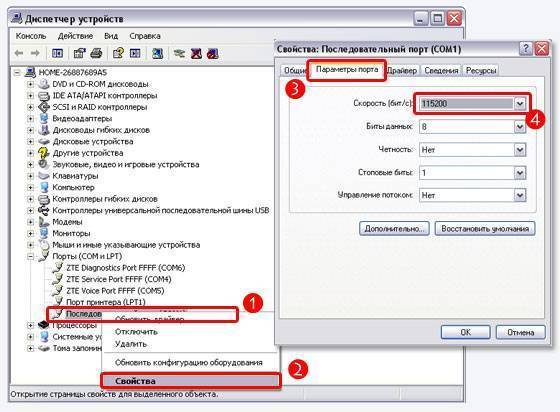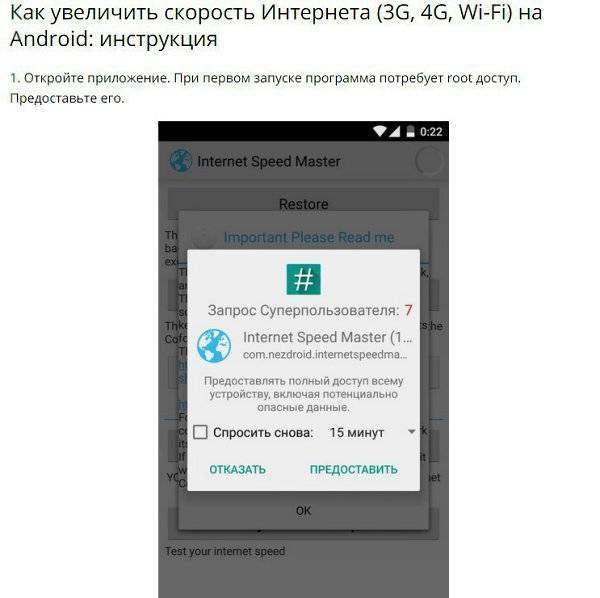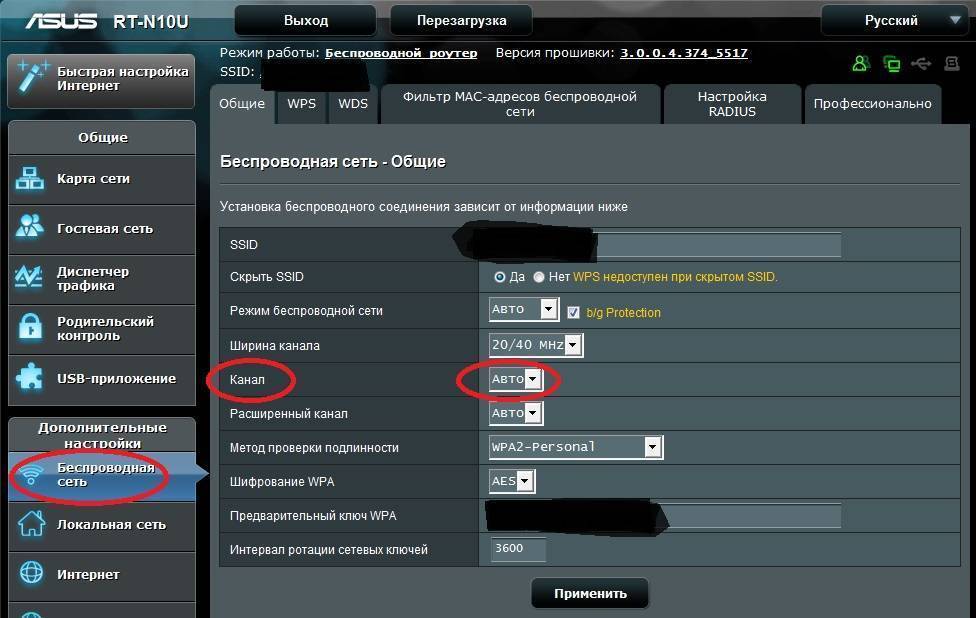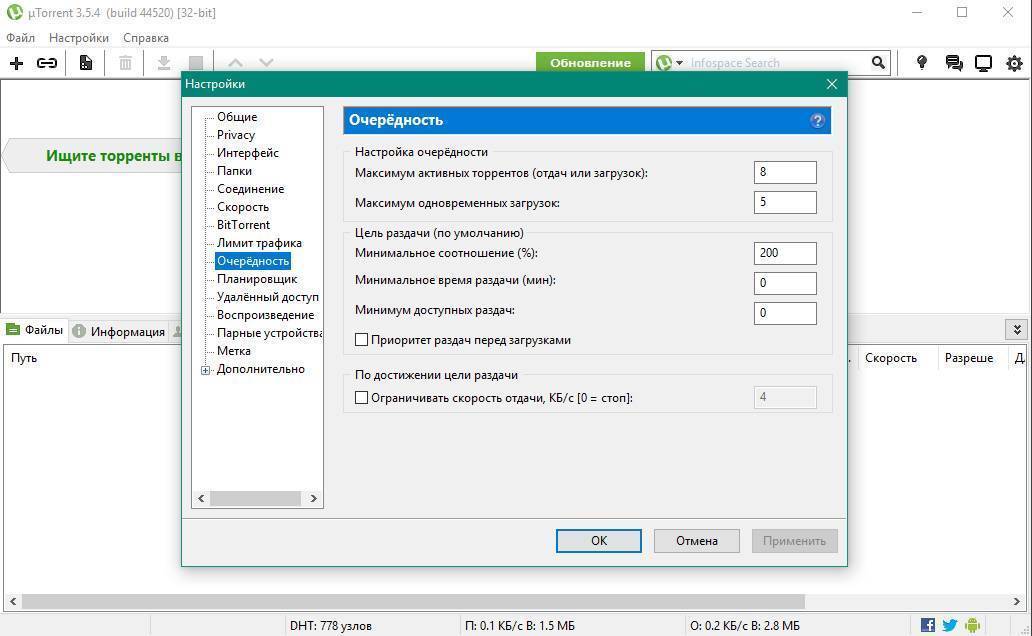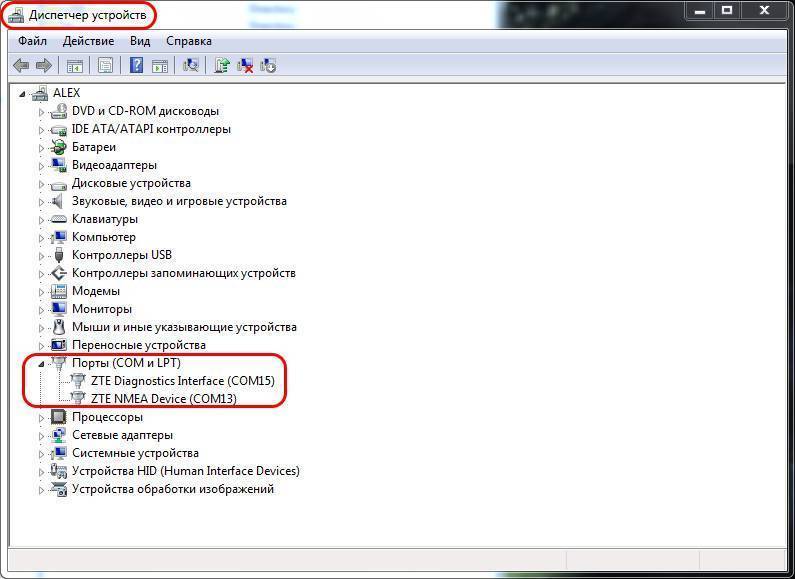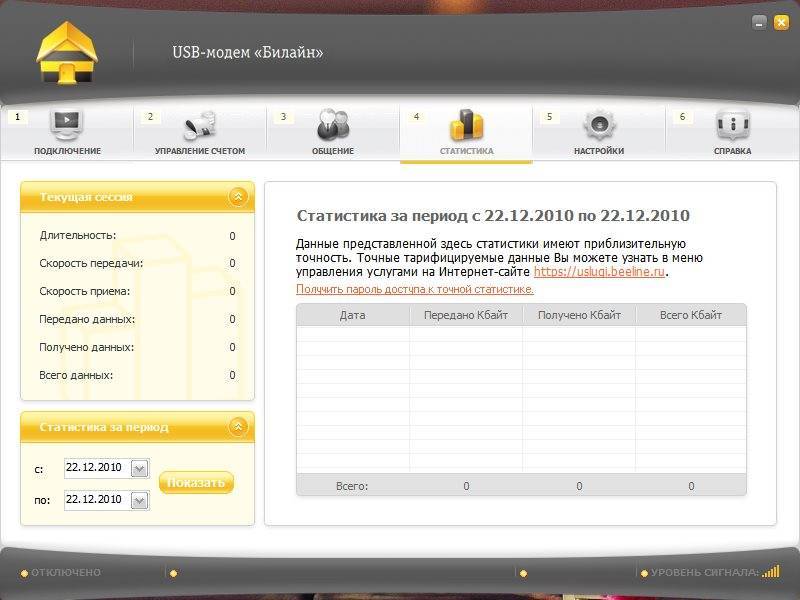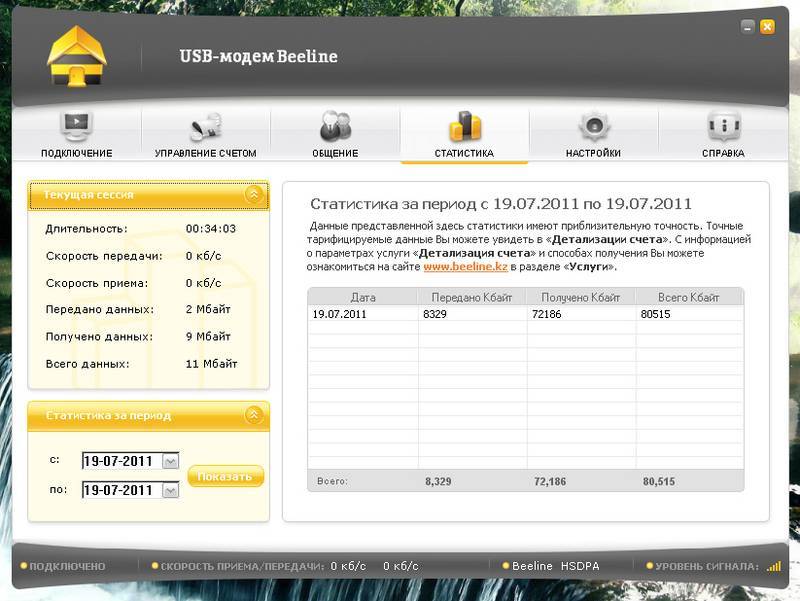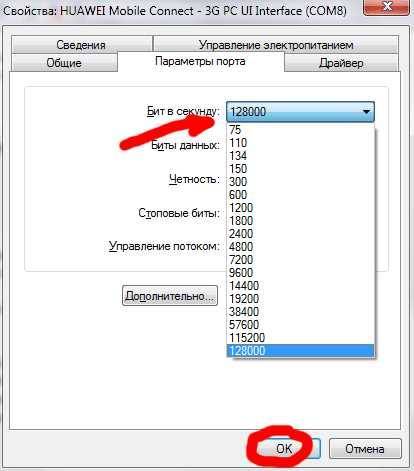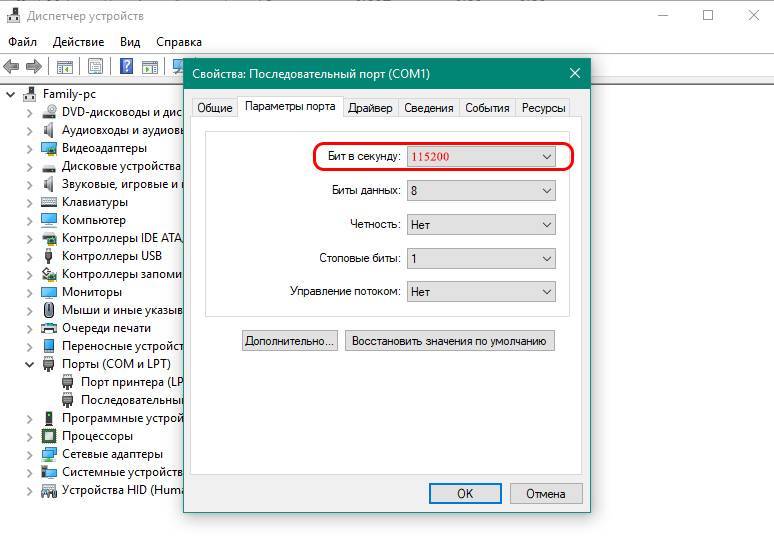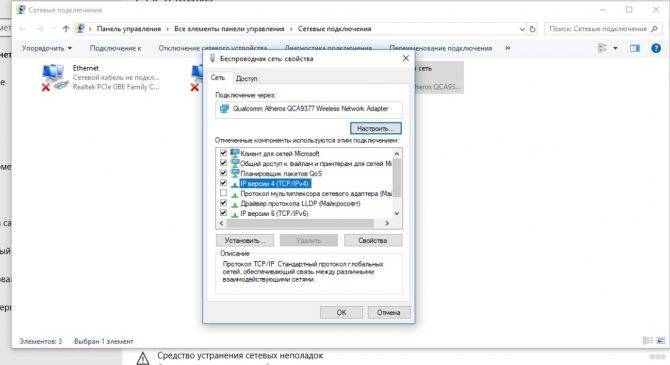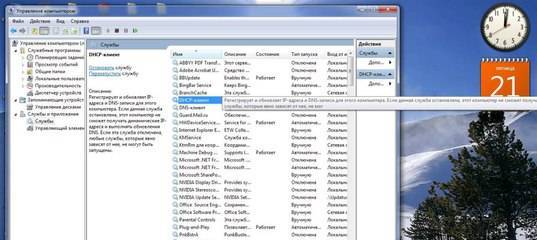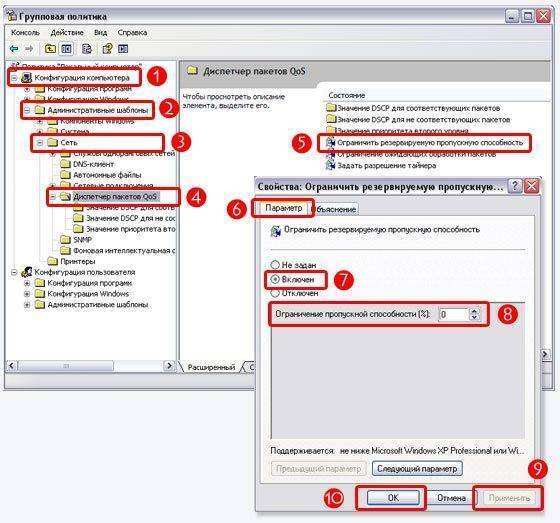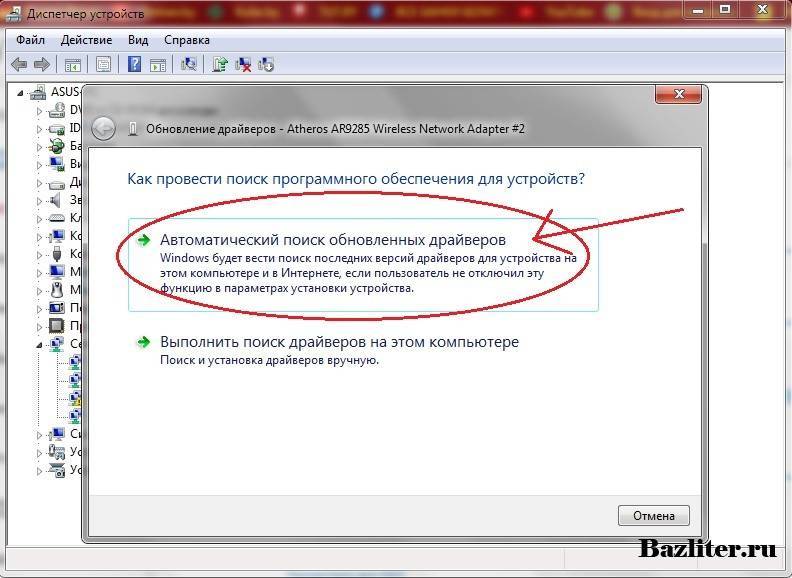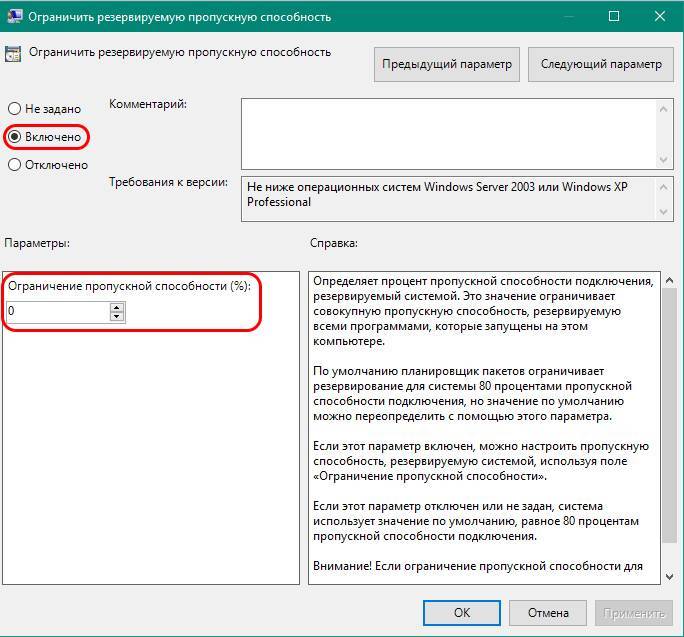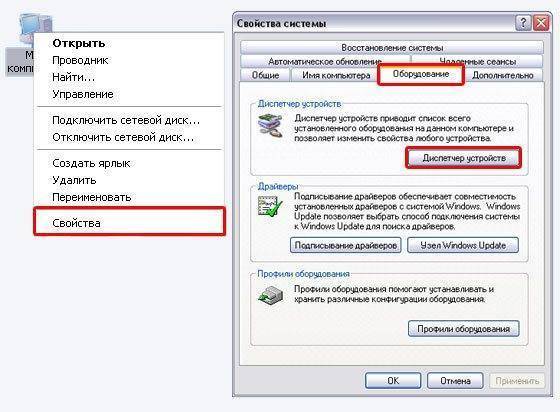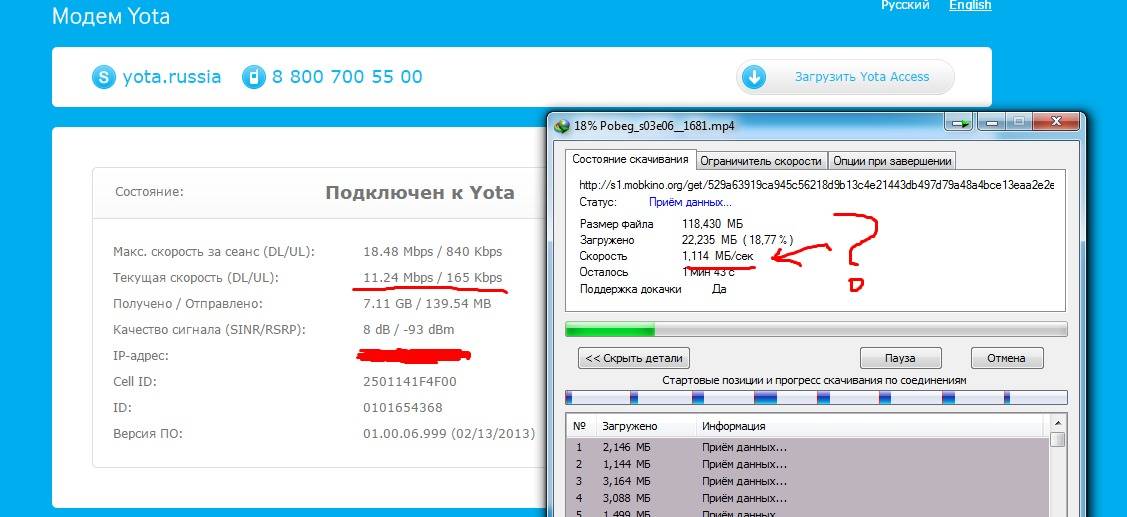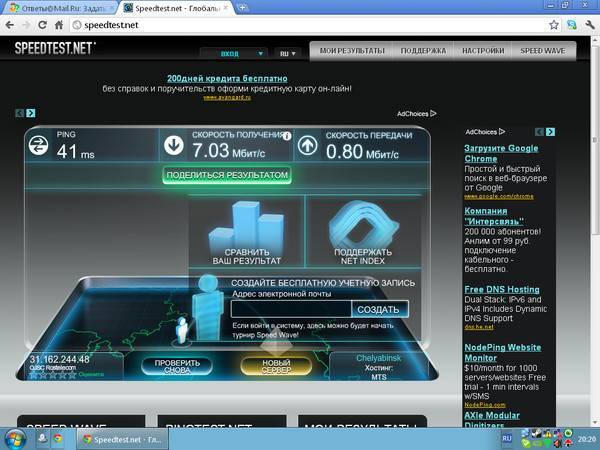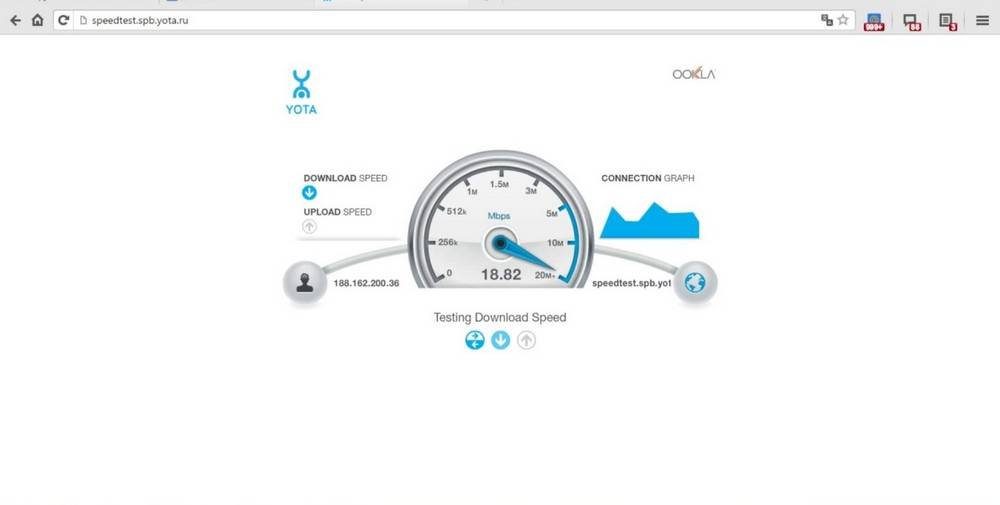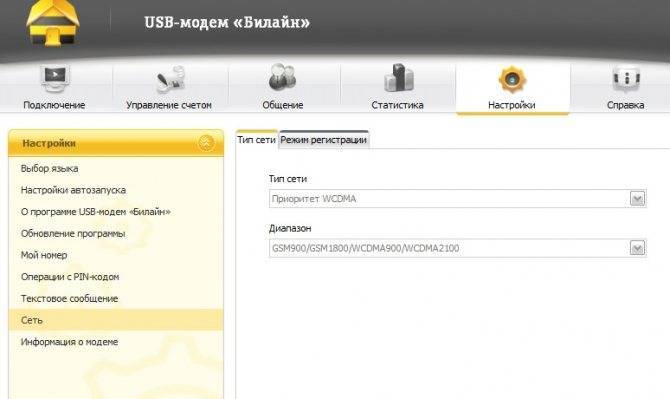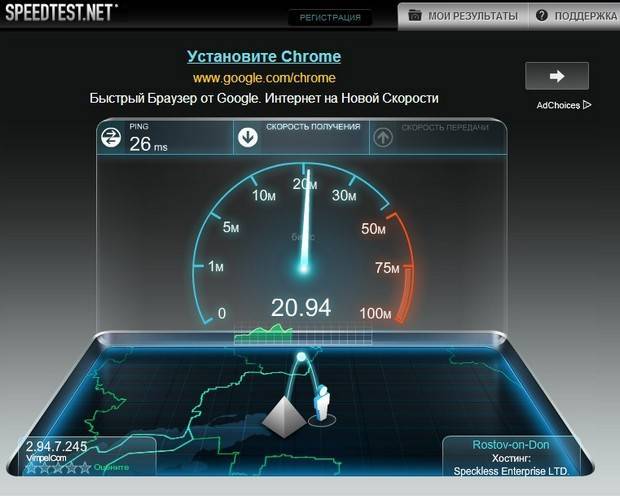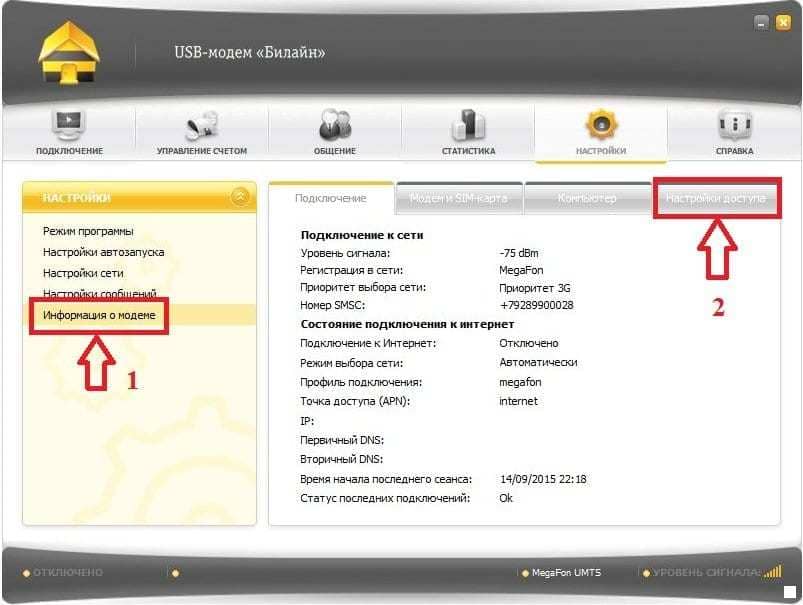Как увеличить скорость интернета на телефоне
Существует несколько способов выполнения поставленной задачи, каждый из которых заслуживает подробного рассмотрения.
Очистка кэша приложений
При помощи данного метода можно ускорять не только скорость интернета на телефоне, но и производительность операционной системы Android в целом. Выполняется по алгоритму:
- Щёлкнуть по значку шестерёнки на рабочем столе.
- Кликнуть по строке «Приложения» или «Все приложения», исходя из модели телефона.
- Отобразятся все программы, установленные на телефоне. Рядом с названием софта указывается потребляемое им количество ОЗУ. У приложений, у которых данный показатель высокий, нужно чистить кэш.
- Тапнуть по нужной программе.
- Откроется меню с характеристиками выбранного софта. Здесь необходимо нажать на кнопку «Очистить кэш».
- Проделать процедуру со всеми «тяжёлыми» программами.
Чтобы ускорить процесс очистки кэша приложений, необходимо воспользоваться предустановленной утилитой. Алгоритм выполнения поставленной задачи на телефонах Xiaomi выглядит следующим образом:
- Найти на рабочем столе приложение «Безопасность» и кликнуть по нему.
- Щёлкнуть по строке «Очистка».
- Начнётся поиск «ненужных» файлов, по окончании которого на тачскрине высветится «Размер мусора».
- Кликнуть по значку «Очистить» и дождаться завершения процесса.
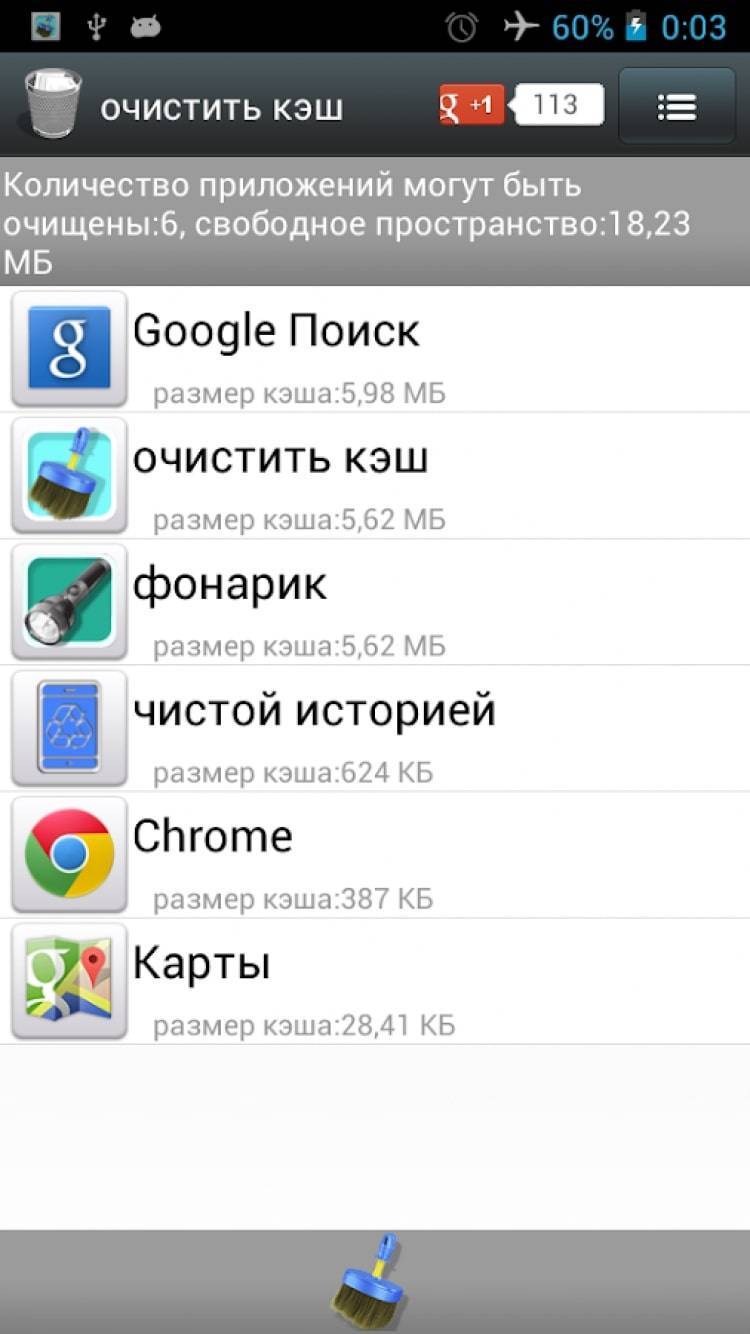
Очистка кэша приложений на телефоне
Как отключить программы с высокой фоновой активностью
Чистить кэш софта не обязательно — можно выключить программное обеспечение, потребляющее трафик в больших количествах. Опытные специалисты приводят следующий алгоритм действий:
- Зайти в настройки гаджета.
- Тапнуть по строчке «Все приложения».
- Проверить софт на количество потребляемого им трафика. Для этого кликнуть по названию софта и ознакомиться с информацией напротив строчки «Трафик».
- Приостановить работу тяжёлых программ, нажав на кнопку «Отключить».
- Снять галочку напротив параметра «Автозапуск» для большей эффективности.
Отключить можно только ПО, установленное пользователем. Для осуществления подобной операции с системным софтом потребуются root-права.
Настройка DNS
DNS — это система доменных имён, обеспечивающая значение URL IP-адресом. Настройки DNS влияют на скорость интернета на смартфоне. Для быстрой загрузки сети параметры DNS, выставленные по умолчанию, необходимо изменить. Данный процесс выполняется в следующей последовательности:
- Зайти в настройки Wi-Fi или СИМ-карты.
- Кликнуть по «Расширенные настройки».
- В поле MAC-адрес указать «8.8.8.8, 8.8.4.4.».
- Сохранить изменения.
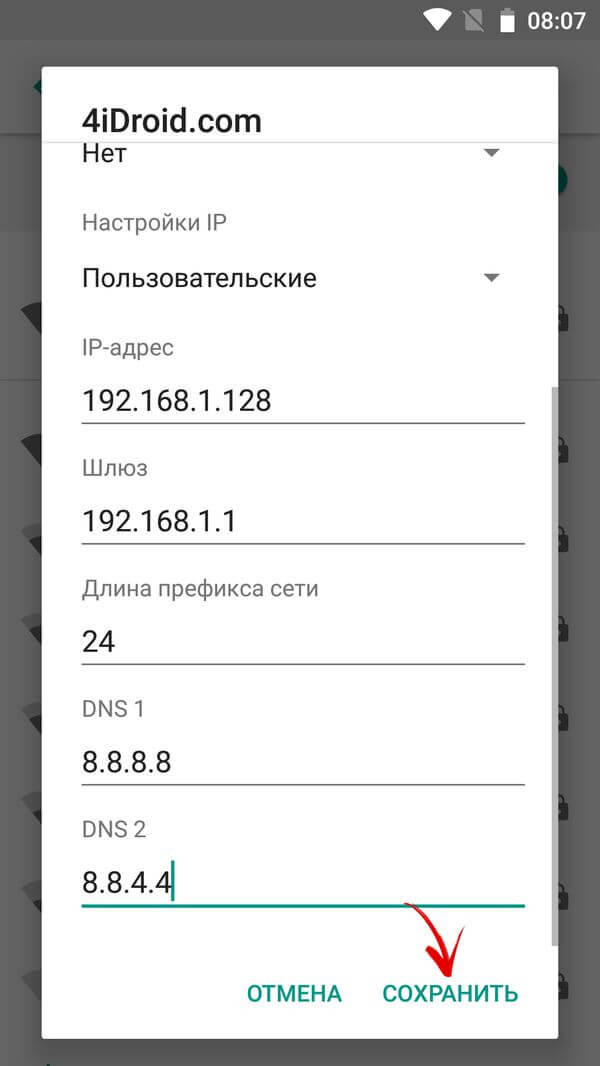
Настройка DNS-серверов на смартфоне Android
Как поднять скорость через WiFi роутер
Роутеры сейчас есть почти в каждой квартире. Это одно из благ цивилизации, которое помогает раздать Internet по Wi Fi. Но не редко именно роутеры становятся проблемой снижения скорости интернета. Давайте разберемся, почему так происходит и как увеличить скорость интернета с роутера.
Как расположить роутер в доме
Некоторые люди ставят роутер за шкафом или в труднодоступном месте, этого делать категорически нельзя. Вай фай не любит преграды, в виде толстой стены или того же шкафа, сигнал существенно уменьшится, соответственно и быстродействие упадет. Поэтому необходимо ставить на открытом месте, где будет сквозное пространство, окна, дверные проемы. Следуя этим рекомендациям, интернет через роутер будет раздаваться с максимальной скоростью.

Ищем несанкционированное подключение
Рассмотрим самый простой метод выяснить подключен кто-то к сети WiFi или нет. Для этого необходимо отключить все устройства от маршрутизатора и посмотреть как будет мигать индикация WAN ( маленький светодиод). При частом мигании WAN будет понятно, что у вас повышенная загрузка роутера, значит кто-то качает с помощью вашей вай фай сети. Если редко помигивает, значит, кроме вас сетью никто не пользуется.
Еще один простой способ. Зайдите на роутер, для этого необходимо вбить в браузере IP маршрутизатора и вести логин, пароль. Попадете в меню настройки роутера, дальше перейдите вкладку «Подключения» вы увидите все текущие соединения. Теперь посмотрите, все ли устройства принадлежат вам.
И не забываем, периодически в заходить в параметры беспроводной сети, для того чтобы поменять пароль.
Как усилить сигнал вай фай на роутере
Если есть денежные средства, которые вы можете потратить, тогда проще всего купить усилитель беспроводного сигнала wifi. На рынке их много разных моделей, поэтому выбираем по финансовым возможностям. Усилив сигнал Wi Fi, вы также увеличите пропускную скорость интернета.

Оптимизация режима модема на аппаратном уровне
Аппаратные методы подразумевают под собой использование любых технических средств, при помощи которых пользователь планирует улучшить качество сигнала.
Как и указывалось ранее можно воспользоваться USB-удлинителем. Стоит учитывать, что длина удлинителя не должна превышать отметки в 3 метра, в противном случае качество передачи данных упадет.
USB-удлинитель по витой паре представляет собой действенный и простой инструмент для увеличения показателей скорости вашего оборудования.
Чтобы изготовить подобный ускоритель, вам пригодятся следующие компоненты:
- 2 переходника USB-RJ45.
- Классический сетевой кабель.
Один из переходников следует соединить с модемом, второй же с портом вашего ПК или ноутбука. После этого переходники нужно объединить, используя предварительно обжатый сетевой кабель.
Основанная фишка этого метода заключается в том, что затухание сигнала происходит гораздо слабее. За счет этого есть возможность использовать проводку, длина которой будет достигать отметки в 30 метров. За счет этого модем можно разместить на максимальной высоте.
Отключаем ограничения по скорости модема
С помощью определенных манипуляций увеличивается скорость интернет-соединения на модеме: «Увеличение пропускной способности», «Изменить скорость порта».
Увеличение пропускной способности
Для этого необходимо произвести ряд действий:
- Кликнуть по клавише «Пуск».
- Включить приложение «Выполнить».
- Отразить надпись: gpedit.msc.
- Кликнуть по кнопке Enter.
- Выбрать в открывшемся окне «Политика Локальный компьютер». Перейти в часть «Конфигурация», а затем — в «Административные шаблоны», после — «Диспетчер пакетов QoS».
- Открыть строку «Ограничить пропускную способность», против этой строки поставить значение – «0».
После того как действия будут подтверждены, ограничение с модема «Мегафон» будет снято.
Изменение скорости порта
Для смены скорости порта пользователю необходимо выполнить шаги:
- Перейти в «Панель управления».
- Кликнуть по строке «Система и безопасность», а затем — «Система».
- Открыть раздел «Диспетчер устройств».
- Кликнуть по кнопке «Порты».
- Набрать в открывшемся окне «COM 10».
- Перейти в часть «Свойства».
- В разделе «Бит в секунду» ввести 115200.
- Подтвердить действия.
Это, безусловно, даст положительный результат.
Настройка MTU
MTU (Maximum Transmission Unit) – параметр, отражающий величину данных, переданных за один сигнал. По стандарту, в «Виндовс» базовая цифра – 1500. Она корректируется, тогда скорость «Мегафон»-модема повысится. Для изменения значения требуется осуществить ряд шагов:
- активировать приложение «Выполнить»;
- внести в строку надпись Regedit;
- во всплывшем окне реестра «Виндовс» находится параметр TcpWindowSize (для этого есть путь HKEY_LOCAL_MACHINESYSTEMCurrentControlSetServicesTcpipParameters);
- подкорректировать значение (с 1500 на 576).
Причины низкой скорости на USB-модеме
 Производители модемов компании «Билайн» в документации указывают, как правило, параметры, приближающиеся к теоретическим для каждого стандарта. Существуют причины снижения скорости соединения в реальных условиях. Они определяются удалением устройства потребителя от базовой станции «Билайна», неидеальным рельефом местности, создающим естественные препятствия на прямолинейном пути распространения радиоволн дециметрового диапазона.
Производители модемов компании «Билайн» в документации указывают, как правило, параметры, приближающиеся к теоретическим для каждого стандарта. Существуют причины снижения скорости соединения в реальных условиях. Они определяются удалением устройства потребителя от базовой станции «Билайна», неидеальным рельефом местности, создающим естественные препятствия на прямолинейном пути распространения радиоволн дециметрового диапазона.
Большую роль играют погодные условия. Дождь и туман — электропроводящие среды, создающие рассеивание радиосигнала и его ослабление в точках приема. В городских условиях препятствием служат стены зданий жилых помещений. Неслучайно, для увеличения дальности связи антенны передающих и приемных устройств распологают на высоких мачтах в зонах, мало подверженных внешним электромагнитным излучениям.
Причиной снижения скорости интернета является и перегруженность каналов, имеющих ограничение на количество одновременно работающих в сети провайдера абонентов. Мощность сервера приходится делить между всеми желающими
Пользователям надо обращать внимание на выбор тарифного плана «Билайна» и своевременную оплату. Безлимитный тариф предполагает максимальную скорость до определенного объема трафика, при превышении которого она снижается
3 Как увеличить скорость интернета на телефоне: общие советы
Прежде всего, работу интернета могут тормозить такие процессы, как обновления, работа фоновых режимов, высокое потребление трафика. Настройка параметров смартфона поможет убрать некоторые из этих барьеров.
Отключите автоматические обновления
Зайдите в настройки своего телефона через трей и найдите строку “Использование данных”.

Здесь вам понадобится строка “Фоновый режим”, перейдите в него.
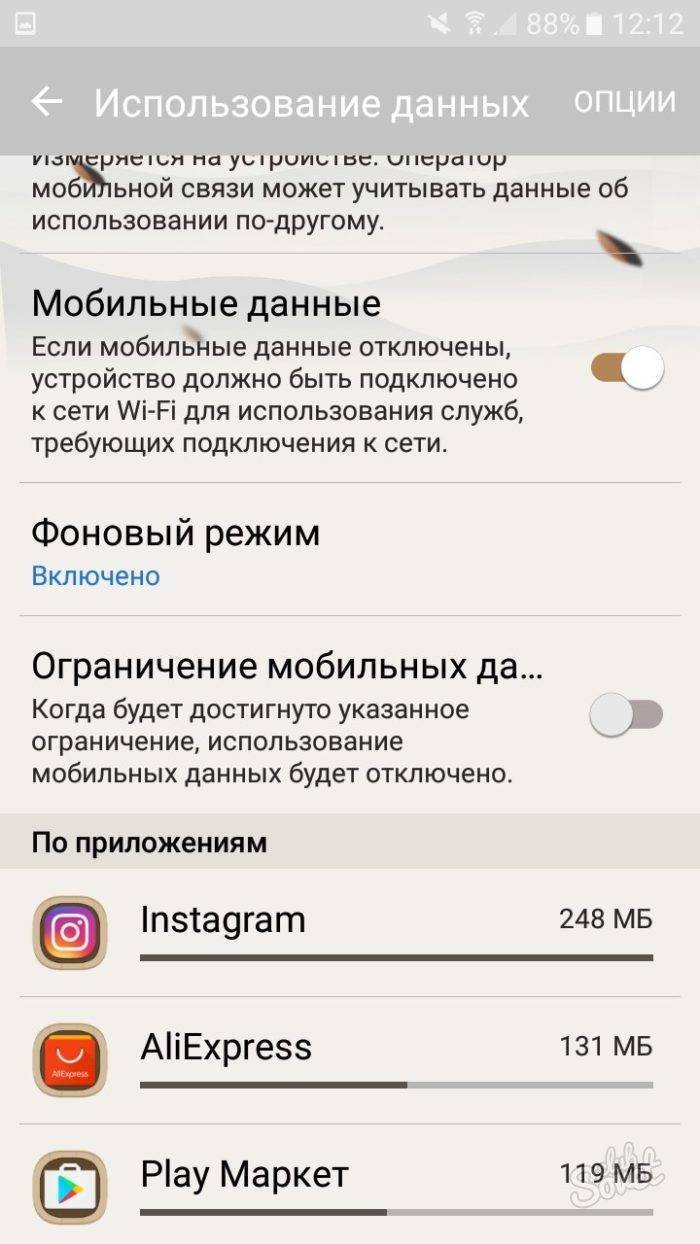
- Включите ползунок в самом верху экрана, просто перетащив его вправо пальцем.
- Снизу вы увидите все приложения, которые установлены на устройство. Отключайте ползунки у тех приложений, которые вы используете редко. Это запретит им использовать трафик интернета, когда они находятся в фоновом режиме. Данная опция поможет вам не только сохранить драгоценные частицы трафика, но и ускорить работу интернета.

Очистите кэш телефона
Найдите в настройках смартфона Smart Manager и зайдите в раздел ОЗУ – это ваша оперативная память, она используется для процессов, запущенных на телефоне.

Вы увидите список приложений, которые работают на данный момент в фоновом режиме. Закройте те из них, которые не нужны вам в данный момент, а также те, что могут расходовать трафик интернета. Просто кликните “Стоп”.

- Далее перейдите во вкладку памяти. Здесь видно, сколько вы израсходовали пространства на телефоне и сколько у вас осталось.
- Ниже вы увидите раздел “Ненужные данные”. Нажмите “Удалить” и посмотрите, сколько свободного пространства у вас появится. Очистка кэша должна стать постоянной процедурой, которую вы будете проводить раз в два или три дня, чтобы не копить мусор на своем смартфоне.
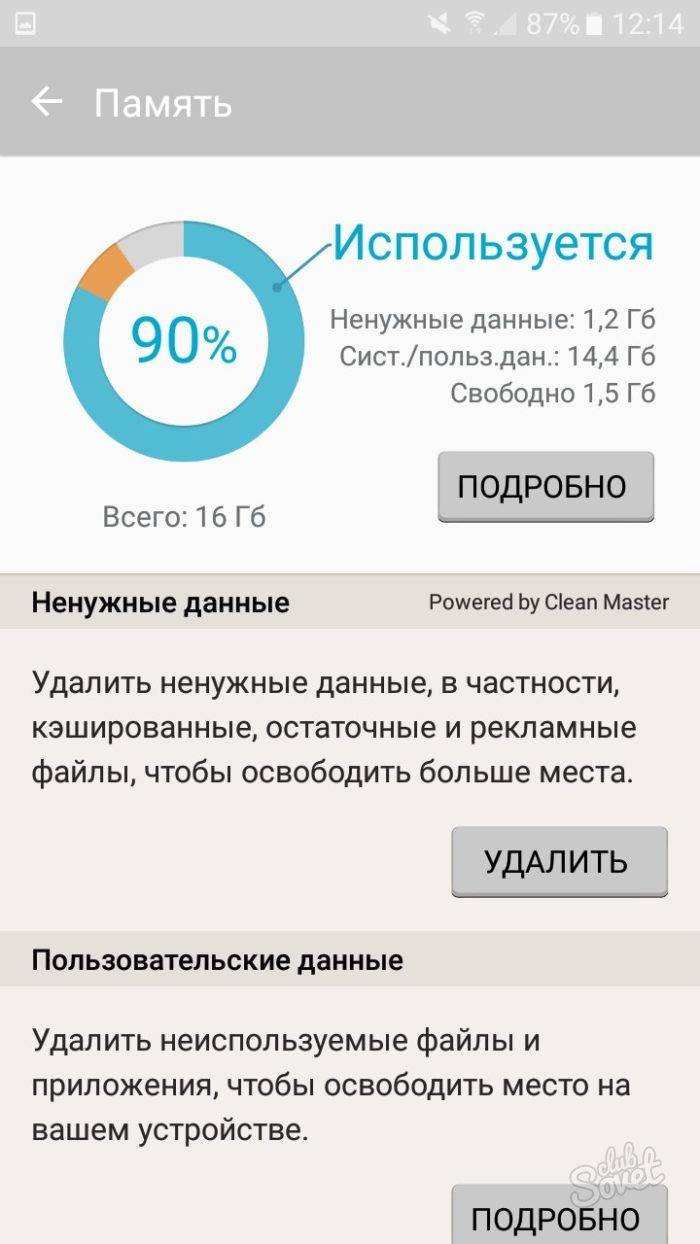
Отключите анимированные темы и живые обои
Всё это потребляет не только энергию и заряд аккумулятора, но и интернет трафик, в некоторых случаях. Чтобы ваше соединение ничто не занимало, лучше убрать такие элементы декора с вашего телефона.
В настройках выберите пункт “Обои” и поменяйте их на статические, если вы использовали анимацию. Также их нужно убрать и с экрана блокировки.
Теперь ваше соединение станет немного быстрее, ведь вы избавились от значительного количества информации, которое засоряло связь.
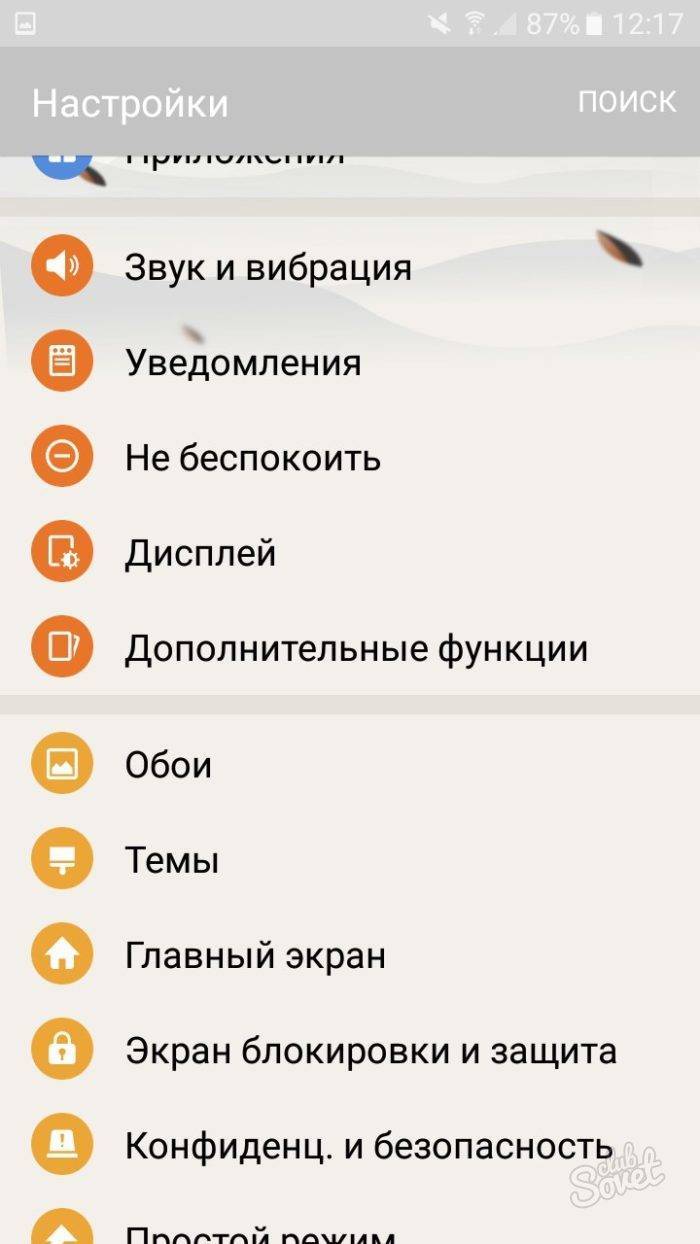
https://youtube.com/watch?v=SGk6_7egtTg
Если ничего не помогло
В дополнение к перечисленным мерам повышения скорости мобильных устройств «Билайна» попробовать активировать в настройках приложение Adblock Plus, блокирующее любую рекламу. Неплохих результатов добиваются пользователи при включении режима «Турбо» с некоторым ухудшением качества загружаемых видео и фото.
Неплохих результатов добиваются пользователи при включении режима «Турбо» с некоторым ухудшением качества загружаемых видео и фото. 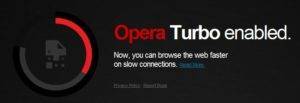 Предоставляется возможность перейти в анонимный mode, звучащий как «Режим инкогнито».
Предоставляется возможность перейти в анонимный mode, звучащий как «Режим инкогнито». 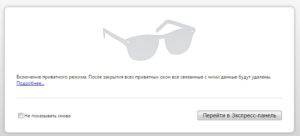 Он полностью погружает страницы браузера в серые тона, значительно экономя при этом трафик сети оператора «Билайн».
Он полностью погружает страницы браузера в серые тона, значительно экономя при этом трафик сети оператора «Билайн».
Способ 5. Охранительный
Убедитесь, что вы один являетесь пользователем сети и без прямого на то позволения никто более не использует ее. Существует много путей для обеспечения безопасности вашего интернет-соединения. К самым очевидным относится: установка пароля и установка «правильного» пароля. Помимо этого можно придумать уникальное имя для вашей сети (SSID). Назовите ее как-нибудь вроде petya-virus.exe, это должно снизить посягательства на ваш Wi-Fi со стороны неопытных пользователей.
Изменить SSID можно следующим способом.
На роутерах TP-LINK:
- Открываем родную программу настройки.
Заходим на вкладку «Wireless».
В соответствующем текстовом поле вводим любую комбинацию клавиш.
Сохраняем и выходим.
На устройствах Asus:
- Откройте браузер (любой) и в строку адреса введите следующее: 192.168.1.1.
Жмем на вкладку «Беспроводная сеть».
В соответствующем поле вводим новое имя.
Сохраняем-закрываем.
На маршрутизаторах D-Link:
- В браузере вводим 192.168.0.1.
Переходим на вкладку «Wi-Fi».
В разделе «SSID» вводим то, что хотим видеть в названии нашей сети.
Сохраняем и закрываем.
От чего зависит скорость интернета на телефоне

Значок Wi-Fi на смартфоне
В данном вопросе тип подключения к сети играет немаловажную роль. На смартфоне можно получить доступ либо к интернету от СИМ-карты, либо к точке доступа Wi-Fi. Скорости в обоих случаях будут разные, поэтому для большего понимания эти варианты необходимо рассмотреть в отдельности.
Скорость вай-фай соединения на телефоне
Показатель загрузки информации при данном типе подключения к сети определяется следующими факторами:
- Взаимное расположение мобильника и Wi-Fi роутера. Чем дальше устройства находятся друг от друга, тем слабее уровень сигнала. Обычно радиус действия домашнего маршрутизатора составляет от 15 до 30 метров в зависимости от мощности передатчика.
- Тарифный план. При заключении договора с интернет-провайдером человеку предоставляется тарифный план. В нём описаны все условия и функции, которыми можно пользоваться при подключении к интернету. Также указывается максимальная скорость передачи данных. Величина последнего параметра зависит от стоимости тарифа.
- Настройки роутера. Вай-фай маршрутизатор необходимо настроить после его подключения к ПК, выставив оптимальные параметры в панели управления устройством. Обычно здесь изменяют диапазон частот и стандарт сети. Скорость интернета по умолчанию может быть выставлена на минимальное значение. Данный показатель также необходимо подкорректировать.
- Количество гаджетов, подключенных к Wi-Fi маршрутизатору. Если с роутером одновременно синхронизировано несколько устройств, то общая скорость будет равномерно распределяться между ними.

Внешний вид вай-фай роутера
Скорость мобильного интернета 2G, 3G, 4G
2G, 3G, 4G — это поколения мобильной связи, отличающиеся своими требованиями. Стандарт 2 Джи сейчас практически не используется, т. к. он отличается низкой скоростью передачи данных в 15 Кбит/с.
Показатель скорости в третьем поколении мобильных сетей выше — 384 Кбит/с. 4G сети наиболее распространены из-за своей максимальной скорости, которая может достигать 1 Гбит/с.
Скорость передачи информации также зависит от передвижения смартфона. Чем быстрее телефон двигается, например, находясь в автомобиле, тем меньше скорость интернета. В условиях плохой досягаемости сигнала сотовой сети стандарт 4G автоматически может смениться на 3G или 2G. В более худших условиях сеть не будет ловить вне зависимости от выбранного тарифного плана.
Подключение через сеть 3G/LTE /4G
3G/LTE/4G связь набирает популярность, поскольку позволяет буквально носить интернет с собой. Небольшое устройство, похожее на флешку, легко помещающееся в кармане, позволяет подсоединить ноутбук к Всемирной паутине в любом месте, где работает сотовый оператор. Именно для такого типа подключения можно не сомневаться, зависит ли увеличение скорости подключения к интернету от правильного выбора модели модема.

В первую очередь сам стандарт связи определяет быстроту обмена данными. 3G даёт до 2 Мбит/сек, LTE уже до 299,6 Мбит/сек, а 4G и вовсе теоретически может достигать 1 Гбит/сек. Естественно, чем выше технические возможности, тем дороже оборудование.
Кроме технических параметров, существуют ещё факторы того, как зависит скорость интернета от модема:
- Если сеть загружена, т. е. много пользователей скачивают или выгружают большие объёмы информации, модем переключается в пониженный стандарт связи, что влияет на быстроту работы.
- Перегрев устройства может привести к замедлению работы, это беда бюджетных моделей.
- Низкое качество принимающей сигнал антенны. Даже если оператор предоставил хорошие показатели сети, устройство просто не способно в полной мере уловить соединение.
- Неправильные настройки устройства, а также операционной системы и программного обеспечения.
Есть несколько способов немного повысить скорость работы в сети:
- С помощью команды gpedit.msc (Меню Пуск — Выполнить).
- В окне «Групповая политика» выбираем «Административные шаблоны», далее «Сеть» и находим «Диспетчер пакетов QoS». Там нужно включить ограничение резервной пропускной способности (ставим галочку и значение 0%). Это позволит увеличить скорость на 20%.
- Купите USB-удлинитель, чтобы переместить устройство туда, где лучше сигнал, например, ближе к окну. Помните, что кабель не должен быть слишком длинным, иначе это вызовет обратный эффект и потерю скорости. Желательно метровый, но в любом случае не больше 3 метров.
- Качество сигнала можно улучшить, присоединив внешнюю антенну. Можно купить в магазине, а можно сделать самостоятельно, используя разнообразие видеоинструкций в сети.
Таким образом, сказать, что скорость интернета зависит от модема и только от него, нельзя. На ускорение работы влияет много факторов, они часто взаимозависимы. Тем не менее решить проблему медленного интернета, ну или хотя бы существенно улучшить ситуацию, можно при помощи правильного выбора и настройки модема.
Как улучшить скорость интернета с помощью софта?
Компьютерное расширение Auslogics BoostSpeed дополнительно ускоряет пропускную возможность устройства, на котором установлена. Бесплатную версию можно скачать в Интернете – установка выполняется стандартным способом.
- Включите Интернет.
- Откройте программу.
Нажмите «Инструменты». В графе «Ускорение Интернета» выберите «Автоматическое».
Во всплывшем окне нажмите «Быстрая», «Средняя» или «Медленная» в зависимости от вашего тарифа. Подтвердите начало действия клавишей «Анализ».
После сканирования системы приложение выдаст перечень неполадок для устранения. Подтверждение действия – кнопка «Оптимизировать».
В появившемся окне нажмите «Перезагрузка».
После повторной загрузки Windows Интернет на устройстве должен начать работать быстрее.
С помощью программ
Internet Speed Master — это простое и удобное приложение, которое позволяет регулировать скорость передачи данных. Скачать его можно в открытом доступе как в Google Play, так и App Store. Пользователь может произвести тщательную настройку системных параметров, оптимизировать работу Internet-служб. Основное преимущество данной программы — это возможность взаимодействовать с файлами без наличия root-прав.
Viatun — интересная и простая в использовании утилита, которая поддерживается в сетях EDGE, 3G, 4G и даже WiFi. Принцип работы Viatun схож с программами, которые отвечают за сжатие трафика. Интересная фишка данной утилиты состоит в том, что она шифрует данные и скрывает реальный IP пользователя.
Internet Booster — легкая в использовании программа, которая оптимизирует работу по передаче данных путем очистки временных файлов. Имеется версия без root-прав, достаточно нажать «speed up» и перезагрузить смартфон.
Обзор лучших приложений для ускорения интернета на компьютере
Программы для увеличения скорости интернета стали популярны как для компьютера, так и для смартфона. Чтобы установить хороший ускоритель, нужно разобраться в популярных приложениях, которые можно найти в сети в большом количестве. Рассмотрим актуальное ПО для оптимизации интернета.
Throttle
Throttle предназначается для оптимизации настройки подключения к сети, благодаря чему скорость может повыситься до 2 раз. Отличительная черта состоит в том, что можно провести одну настройку, которая будет циклично задействоваться и расширять возможности подключенной сети.
Плюсами Throttle можно назвать:
- хорошую техническую поддержку;
- отсутствие дополнительных утилит при установке;
- простой и удобный интерфейс;
- автоматическая проверка обновлений;
- поддержка всех видов операционной системы;
- выпускается на русском языке;
- полностью бесплатная версия.
При скачивании и установке этого ПО происходит установка только 1 программы – у нее нет дополнительных служб, как в аналогичных утилитах.
cFosSpeed
Еще одна популярная программа для разгона интернета – cFosSpeed. Она способна хорошо разогнать подключение и дает возможность пользователю самостоятельно управлять сетевыми подключениями. Утилита позволяет значительно уменьшить время отклика и очистить компьютер от любых ненужных данных и вирусов. Ее особенность – это ПО выступает в роли драйвера, который устанавливается в Виндовс.
Среди плюсов cFosSpeed можно выделить:
- функция просмотра траты трафика;
- полная совместимость с разными режимами PPPoE;
- автоматическое обновление;
- возможность поставить роутер, модем или другой гаджет на автоматическое определение и настройку;
- хорошая совместимость с большинством типов подключения.
Эта программа выступает первым номером в рейтинге у геймеров или любителей проводить большое количество времени за просмотром видео.
Internet Accelerator
Программа для оптимизации интернет-соединения Internet Accelerator отличается своей простотой – она помогает исправить подключение всего за несколько кликов. Алгоритм действия этого ПО основывается на корректировке некоторых параметров в операционной системе Виндовс, которые отвечают за соединение с сетью. После проведения настройки пользователь может ощутить изменение – скоростной интернет позволяет быстрее грузить страницы и файлы. Скорость увеличится всего за одну настройку, так как утилита отличается простотой и удобством в использовании.
TCP Optimizer
Программа для настройки интернета TCP Optimizer позволяет изменить подключение на более скоростное. Она используется для компьютеров и ноутбуков, которые подключены к интернету беспроводным способом (через Wi-Fi). Этот софт позволяет провести быструю оптимизацию сетевых потоков с целью ускорения интернета.
Среди плюсов можно выделить:
- возможность изменить скорость на любых типах подключения;
- простота и удобство в настройке;
- совместимость с любыми видами операционных систем;
- большой функционал, помогающий проверить и настроить компьютер;
- утилита полностью бесплатна.
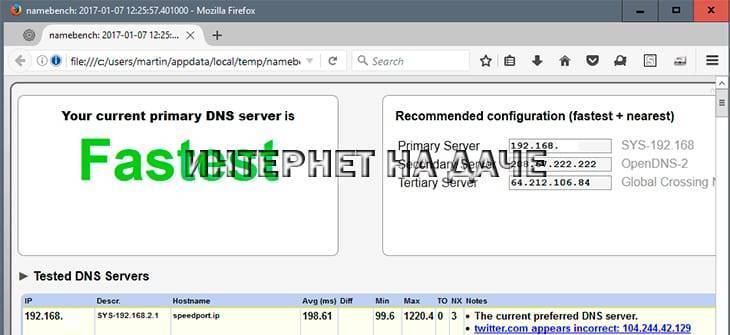
NameBench
Чтобы настроить высокоскоростной интернет, программа NameBench позволяет использовать простой способ стабилизации – эта утилита выпущена под руководством компании Google. Алгоритм работы софта заключается в поиске и подключении оптимального DNS-сервера. Она позволяет запустить ближайший к компьютеру сервер, чтобы быстрее подключаться к сайтам.
Ashampoo Internet Accelerator
Программа для стабилизации интернета Ashampoo Internet Accelerator соединяется отличается простым интерфейсом и хорошим набором функций для усиления сети.
При сравнении этого софта с другими можно выделить следующие плюсы:
- утилита полностью бесплатна;
- настройка сети происходит в несколько кликов;
- простой интерфейс, в котором несложно разобраться;
- отлично справляется с очисткой истории используемых браузеров;
- возможность поставить автоматическое обновление всех настроек;
- есть два вида настройки – автоматическая или ручная.
Программы, ускоряющие интернет, отличаются и другими полезными функциями – они помогают настроить беспроводные сети в доме и полностью очистить компьютер от вирусов
Скачивание утилит нужно проводить осторожно, с официальных сайтов, которые точно не подвергнут ПК опасности
После настройки софта скорость может увеличиться до 2 раз, но важно помнить, что она не может стать выше, чем она заявлена в договоре с провайдером
5 лучших советов по увеличению скорости интернета
Зная способы, как увеличить скорость домашнего и мобильного интернета, пользователь без дополнительных затрат может почти на треть повысить этот важный показатель. Ниже приведены конкретные рекомендации, которые доказали свою эффективность и работоспособность.
Уберите лишних потребителей трафика (программы, девайсы подключенные по wifi)
Не только запущенные пользователем утилиты потребляют трафик, но и скрытые приложения, которые скачивают обновления, обмениваются статистическими данными с разработчиком программы и т.п. Рекомендуется, через диспетчер задач, остановить работу приложений, которые не требуются для работы системы и пользователю.
С целью выяснения, какие приложения активно используют подключение к всемирной паутине, следует воспользоваться «КС» (Командной строкой). Чтобы выполнить задуманное потребуется запустить «КС» с расширенными полномочиями и сделать следующие последовательные шаги:
- Напечатать «netstat -b 5 > activity.txt»;
- Клацнуть «Ввод»;
- В «КС» отобразится перечень искомых приложений;
- Клацнуть «Ctrl» и, не отпуская, щелкнуть по «C»;
- Создастся файл с перечнем подключений;
- В «КС» напечатать «activity.txt»;
- Клацнуть «Ввод»;
- Изучить перечень приложений, закрыв которые снизится нагрузка на сеть и увеличится скорость инета.
Удалите ненужные панели инструментов или измените браузер и используйте турбо режим
Простое избавление от неиспользуемых панелей инструментов в интернет-обозревателе, позволяет ускорить работу в сети. Иногда удаление дополнений занимает много времени или вызывает затруднения у начинающих пользователей, поэтому рекомендуется поменять браузер на более шустрый, например, перейти с установленного по умолчанию Internet Explorer на Chrome, Firefox или Opera. Последний обозреватель имеет в своем составе турбо-режим использование, которого почти на 10% повышает скорость работы в сети.
Проверте ваш девайс (ПК или мобильный) на вирусы
Регулярный анализ антивирусником памяти ПК или мобильного гаджета не только предотвращает риски утечки личной информации, но и увеличивает скорость интернета. Вирусы и рекламные приложения значительно замедляют работу в сети, расходуя трафик на свои нужды. Однако не каждый антивирусник способен избавить ПК от рекламного ПО. Для их удаления хорошо зарекомендовали себя следующие утилиты:
- HitMan Pro;
- Malwarebytes Antimalware;
- Adw Cleaner;
- Spybot Search & Destroy.
Отключите автоподстройку TCP
Чтобы отключить автоподстройку TCP_IP необходимо открыть «КС» с расширенными полномочиями.
Далее исполнить несколько действий:
- Напечатать «netsh int tcp set heuristics disabled»;
- Клацнуть «Ввод»;
- В «КС» отобразится «Ok»;
- Напечатать «netsh int tcp set global autotuninglevel=disabled»;
- Клацнуть «Ввод»;
- В «КС» отобразится «Ok»;
- Напечатать «netsh int tcp set global rss=enabled»;
- Клацнуть «Ввод»;
- В «КС» отобразится «Ok»;
- Напечатать «netsh int tcp show global»;
- Клацнуть «Ввод»;
- В «КС» отобразится «Ok»;
- Перезапустить «ПК»;
- Готово.
Используйте только самые быстрые DNS-сервера
Использование самых быстрых DNS для конкретных условий подключения ПК пользователя является одним из лучших методов увеличения скорости работы интернета.Потребуется выполнить следующие шаги:
- Скачать приложение «NameBench» (утилита свободно распространяется в глобальной сети);
- Запустить утилиту (инсталлировать ее не надо);
- Настраивать утилиту не надо. Сразу клацнуть «Start Benchmark»;
- Подождать;
- Отобразится подробный отчет;
- В отчете показаны сведения с оптимальными параметрами соединения, которые пользователю остается только использовать.